u深度启动盘DEP驱动备份工具使用教程
2014-10-03 u深度使用教程
现如今安装系统似乎成为了大多数人必备技能,但是在安装完系统后我们必须面对一个问题,那就是驱动全部要重新安装,如果我们能在安装系统之前进行驱动备份就可以解决这个问题,今天,u深度小编就给大家介绍u深度启动盘中的DEP驱动备份工具的使用教程。
1、把我们的u盘制作成u深度u盘启动盘,做好后重启电脑,在显示器中出现机型logo的时候按下一键u盘启动快捷键,系统进入到启动项选择窗口,选择u盘启动后,系统进入到u深度主菜单,如下图所示:
2、在u深度主菜单中,我们选择【03】运行U深度Win03PE2013增强版,按下回车键确认,如下图所示:
3、进入到u深度PE系统后,点击桌面左下角的“开始”,然后在弹出的菜单中依次点击“程序-驱动管理-DEP驱动备份”,如下图所示:
4、打开DEP备份工具后,我们点击“显示所有驱动”,在驱动列表中,选择我们要进行备份的驱动,如果要备份全部驱动,我们可以勾选“选择所有驱动”,如下图所示:
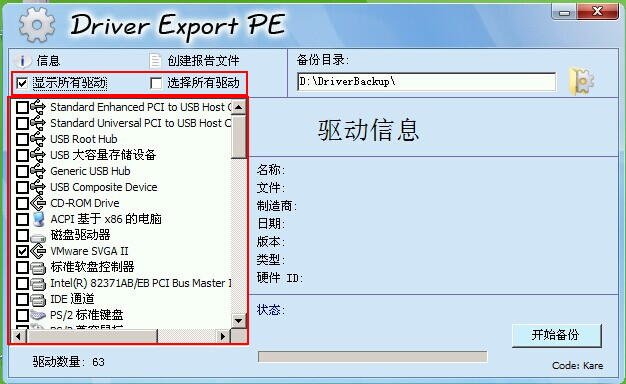
5、选好驱动后,在工具右侧选择备份目录,也就是将驱动备份在哪个路径下,选好路径后,选择“开始备份”按钮,如下图所示:
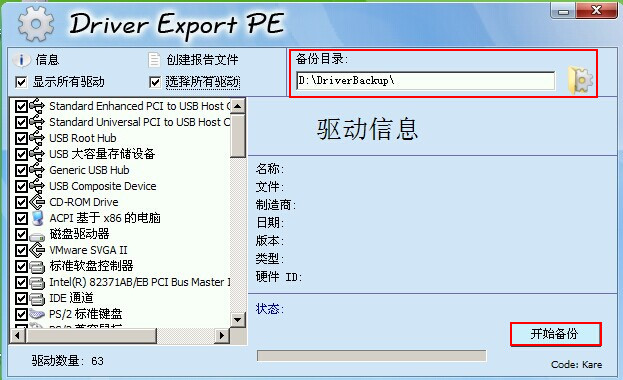
等待DEP驱动备份完成后就可以在我们自己选择的路径下找到备份的驱动,下次需要用的时候直接使用这些备份驱动就可以,减少了我们再次安装驱动的麻烦。操作到这边,u深度启动盘里面的DEP驱动备份工具已经介绍完毕。

